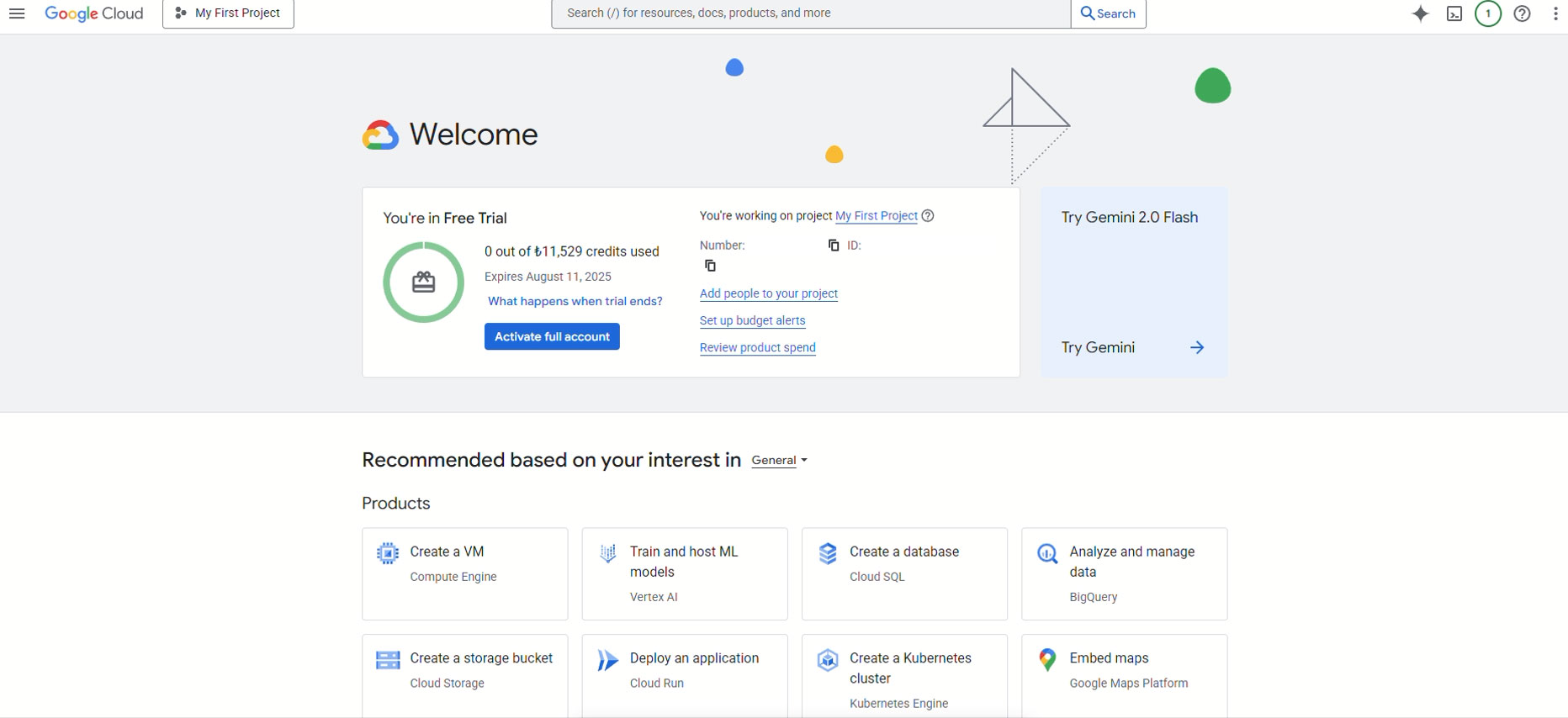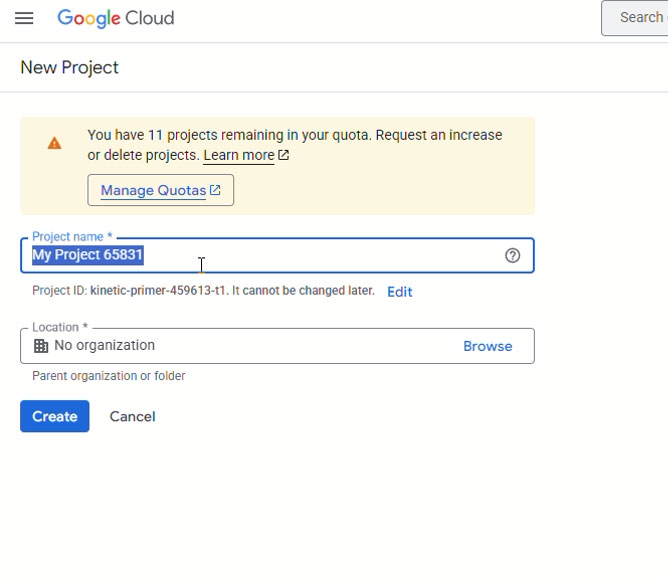Google Maps API Kurulum Rehberi (Places API ve Distance Matrix API)
Bu rehber, Places API ve Distance Matrix API’yi sitenize kurmanız ve Bulut Web Site ile kullandığınız web sitenizin yönetim paneline entegre etmeniz için basit adımlar sunar. API’ler sadece sizin alan adınızda (ör. *.domain.com) çalışacak.
1. Google Cloud’a Giriş Yapın
- Ne Yapacaksınız: Google Cloud hesabı açın.
- Nasıl:
- console.cloud.google.com adresine gidin.
- Google hesabınızla oturum açın veya yeni hesap oluşturun.
2. Yeni Proje Oluşturun
- Ne Yapacaksınız: API’ler için bir proje oluşturun.
- Nasıl:
- Üstteki açılır menüden “New Project” seçin.
- Proje adı yazın (ör. “MapProject”).
- “Create” tıklayın.
3. API Anahtarı Alın
- Ne Yapacaksınız: API’leri kullanmak için anahtar oluşturun.
- Nasıl:
- Sol menüden “APIs & Services” > “Credentials” seçin.
- “Create Credentials” > “API Key” tıklayın.
- Anahtarı kopyalayın (bir sonraki adımda kısıtlayıp panele ekleyeceksiniz).
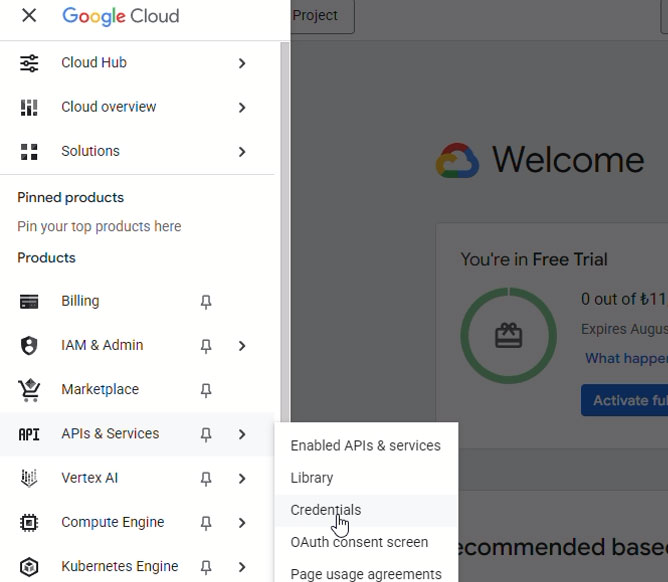
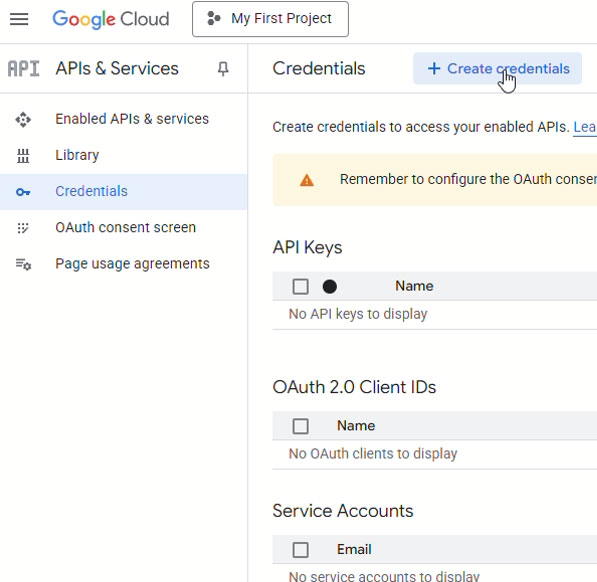
4. API’yi Alan Adınıza Kısıtlayın
- Ne Yapacaksınız: API’lerin sadece *.domain.com’da çalışmasını sağlayın.
- Nasıl:
- “Credentials” sayfasında API anahtarınızı seçin, “Edit API Key” tıklayın.
- “Application Restrictions”:
- “HTTP referrers (web sites)” seçin.
*.domain.com/*yazın (ör. .example.com/).
- “API Restrictions”:
- “Restrict key” seçin.
- “Places API” ve “Distance Matrix API” seçin.
- “Save” tıklayın.
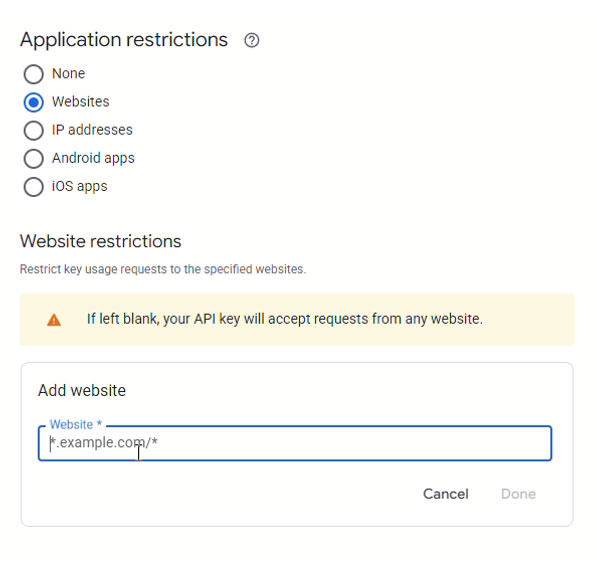
5. API’leri Etkinleştirin
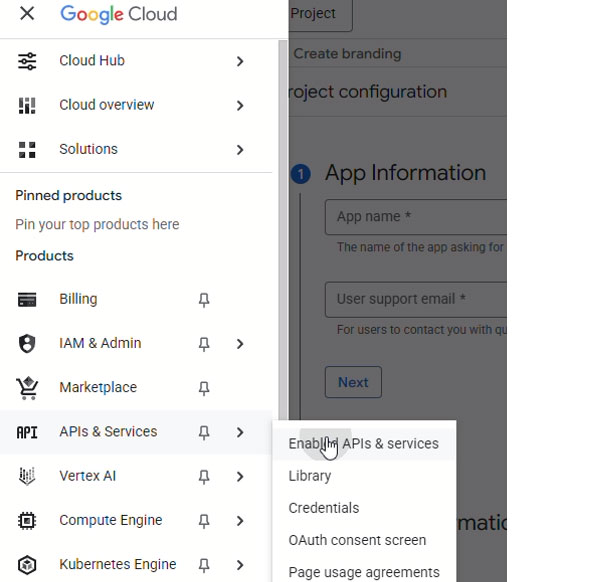
- Ne Yapacaksınız: Places API ve Distance Matrix API’yi aktif edin.
- Nasıl:
- Sol menüden “APIs & Services” > “Library” seçin.
- Arama çubuğuna “Places API” yazın, bulup “Enable” tıklayın.
- Arama çubuğuna “Distance Matrix API” yazın, bulup “Enable” tıklayın.
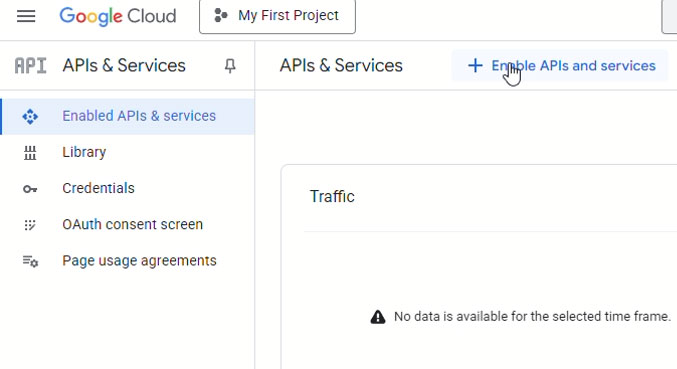
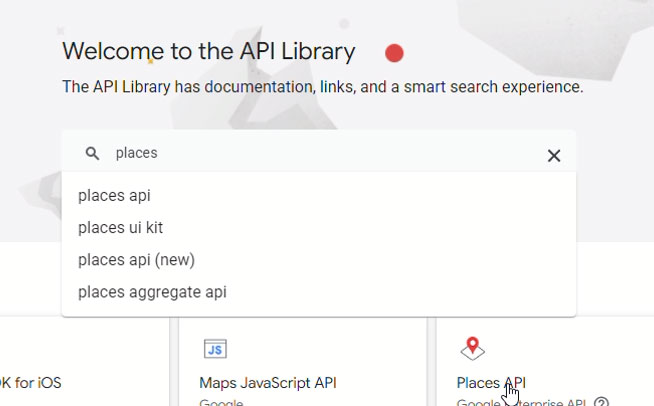
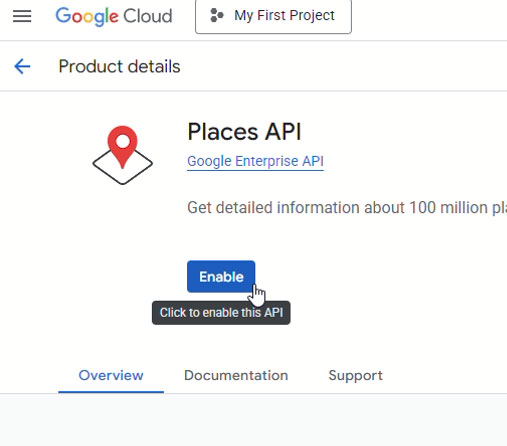
6. Faturalandırma Hesabını Aktive Edin
- Ne Yapacaksınız: API’lerin kesintisiz çalışması için hesabı yükseltin.
- Geçerli bir sanal kart ekleyebilirsiniz
7. API Anahtarını Web Sitenize Ekleyin
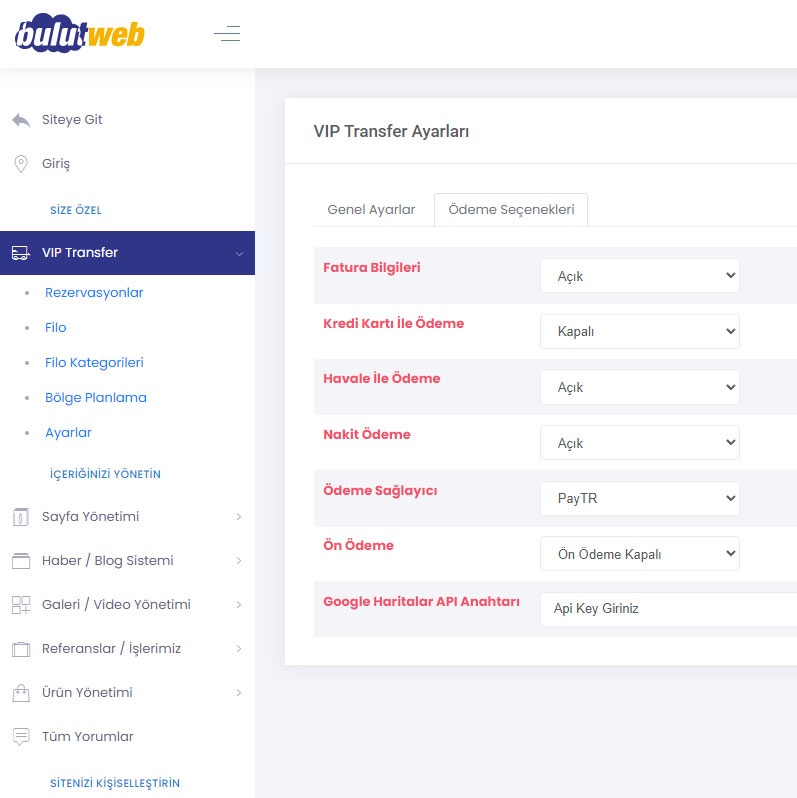
- Ne Yapacaksınız: API anahtarını Bulut Web Site yönetim paneline ekleyin.
- Nasıl:
- Bulut Web Site aracılığıyla kullandığınız web sitesi yönetim paneline gidin.
- Yönetici hesabınızla giriş yapın.
- Menüden “Vip Transfer” seçin.
- “Ayarlar” > “Ödeme Seçenekleri” kısmına gidin.
- “Google Haritalar API Anahtarı” bölümüne kopyaladığınız API anahtarını yapıştırın.
- Kaydedin.
Önemli Notlar
- Sanal kart kullanın, ödeme riskini azaltır.
- Proje bitince “Billing” > “Close Billing Account” ile faturalandırmayı kapatın.
- Unutmayın bu mail hesabınızı sürekli takip edin!
- Sorun için: support.google.com/cloud.